카카오톡 PC 인증 해제 및 원격 로그아웃 방법

안녕하세요~ 유블리에요!
이번에는 PC 버전 카카오톡 로그인 시
'내 PC 인증' 이든 '일회용 로그인' 으로
인증을 받아 로그인을 했다면,
반대로 인증해제를 해야 하는날이 오겠죠?!
(특히 pc방 같은 공용 장소에서는
일회용로그인으로 로그인을 했으면
꼭 인증해제를 해야겠죠:)
그래서 이번에는 PC 인증해제 하는 방법을
알려드리려고 합니다.
PC 카카오톡에서 인증 해제 방법


STEP 1.
PC 카카오톡에서 왼쪽 하단에 있는
'톱니바퀴' (설정) 아이콘 > '설정' 메뉴를 클릭합니다.


STEP 2.
왼쪽에 '보안' 카테고리를 선택하고
맨아래를 보면 'PC 인증 해제' 라는 영역이 있고
[PC 인증 해제] 버튼을 클릭하시면
인증해제할건지 말건지 창이 하나 뜹니다.



STEP 3.
현재 pc의 인증을 해제하시겠습니까?
(인증을 해제하면 로그아웃 됩니다.)
상기 메시지 창이 뜨고 문구 바로 밑에
'○ 인증 해제 시 모든 데이터 삭제' 옵션
체크 여부 하는게 있는데 여기서
데이터 삭제 여부 빼고는 큰 차이가 없는거 같고
여기서 [확인] 버튼 눌러서 PC 인증 해제가 되면
바로 위에 있는 맨오른쪽 사진처럼
PC 카카오톡에서 로그아웃 처리가 됩니다.
모바일 카카오톡에서 인증 해제 방법


STEP 1.
모바일 카카오톡 '더보기' 탭을 누르고
'설정' 메뉴를 눌러서 설정 화면으로 이동합니다.
STEP 2.
'개인/보안' 메뉴를 클릭합니다.



STEP 3.
'기기연결관리' > '인증 기기 관리' 메뉴를 눌러서
인증 기기 관리하는 화면으로 이동합니다.
만약, 로그인 된 기기 영역의 [로그아웃] 버튼을
누르게 된다면 인증 해제가 아닌
PC 카카오톡 (원격) 로그아웃 처리가 됩니다.


인증 기기 관리 화면의 인증 받은 PC 목록에서
기기명 오른쪽에 [인증해제] 버튼을 누르면
'인증을 해제하면 기기에서 로그인 시 새롭게
인증을 거쳐야 합니다. 해제하시겠습니까?' 라는
메시지 창에서 [확인] 버튼을 누르면
PC 카카오톡에서 인증해제가 되어
로그아웃 처리가 됩니다.
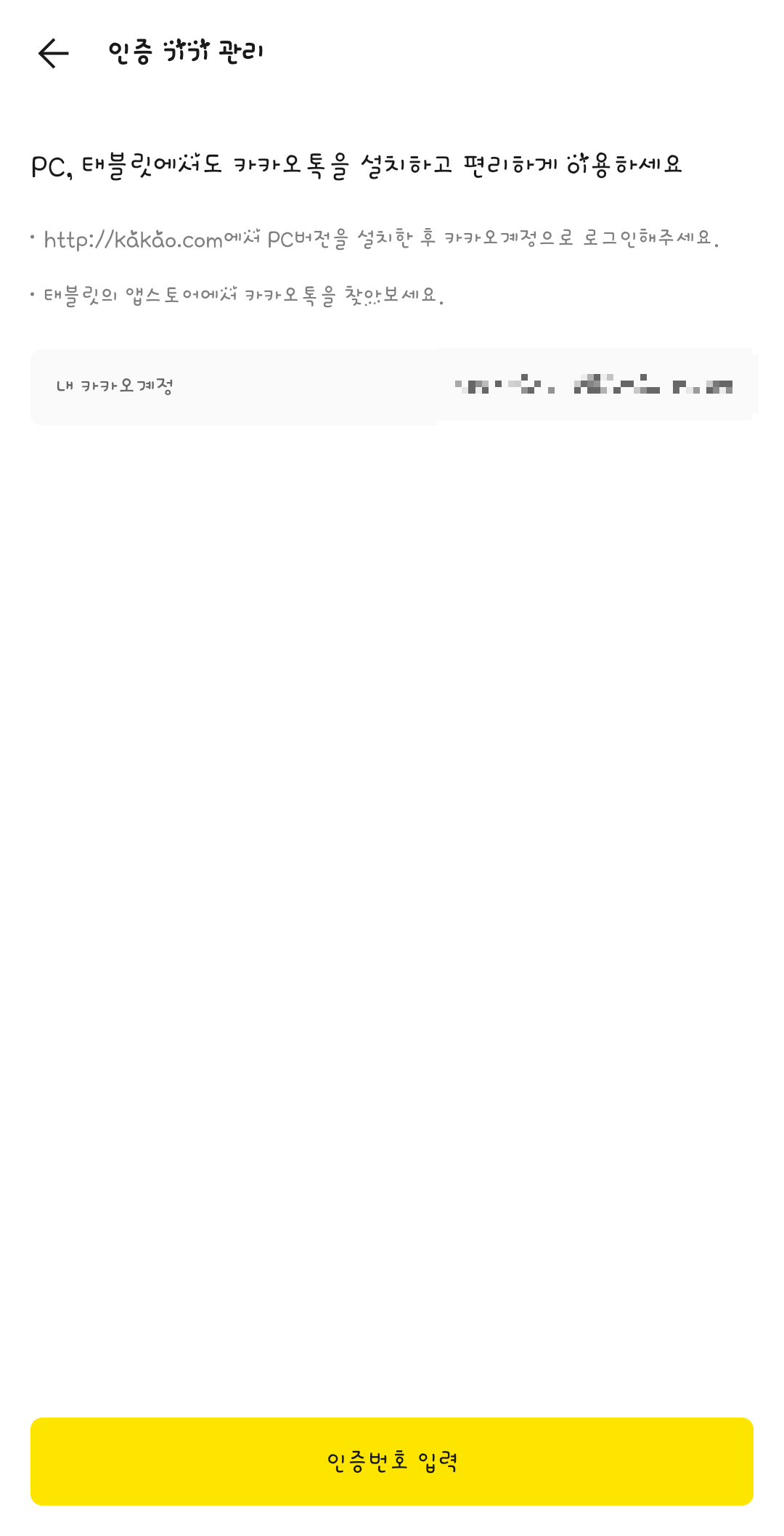
그 이후에는 위와 같은 '인증 기기 관리' 화면이
뜨는데 그냥 상관안하셔도 되기 때문에
해당 화면에서 빠져나오셔도 됩니다.
https://ykh9300.tistory.com/2983
PC버전 카카오톡 QR코드 로그인 인증 방법 (내PC인증하기/1회용인증)
PC버전 카카오톡 QR코드 로그인 인증 방법 (내PC인증하기/1회용인증) 안녕하세요~ 유블리에요!PC에 처음 카카오톡을 설치하시거나인증해제 후 다시 인증하시는 분들 중에서인증하는 방법
ykh9300.tistory.com
https://ykh9300.tistory.com/2985
카카오톡 계정 로그인 시 보안 인증 방법 (내PC 인증하기, 1회용 인증하기)
카카오톡 계정 로그인 시 보안 인증 방법(내PC 인증하기, 1회용 인증하기) 안녕하세요~ 유블리에요!회사에서 보통 카카오톡 하나정도는기본적으로 설치를 하여 사용하실 것 같은데PC 버전 카
ykh9300.tistory.com
#카카오톡 #카카오톡PC버전 #인증기기관리
#PC인증해제방법 #카카오톡PC인증해제
#카카오톡PC인증해제방법 #인증기기관리
'IT,인터넷 > IT도우미' 카테고리의 다른 글
| 근로복지공단 고용 보험 가입이력 조회 방법 (0) | 2024.09.15 |
|---|---|
| 카카오톡 계정 로그인 시 보안 인증 방법 (내PC 인증하기, 1회용 인증하기) (0) | 2024.07.25 |
| 카카오톡 QR코드 로그인 인증 방법 (내PC인증하기/1회용인증) (0) | 2024.07.25 |
| 삼성 갤럭시탭S8 울트라 공장초기화 방법 (0) | 2024.06.13 |
| 삼성 갤럭시탭S8 울트라 태블릿 기기 전체초기화 방법 (0) | 2024.06.13 |







